首先还是要先感谢各位新关注微信公众号的朋友
不忘初心,方得始终
娜娜项目网每日更新创业和副业项目
网址:nanaxm.cn 点击前往娜娜项目网
站 长 微 信: nanadh666
实用工具APP|网络教程|网红资源|女性情感
就是阿朱啊资源持续更新
欢迎投稿网红资源、嫩模写真等等
网 络 教 程
现在购买的全新笔记本电脑里面是没有分区的,需要自己手动给笔记本电脑硬盘分区,但是对于新手小白来说,这就是件困难的事情。因此针对这个问题,小编就给大家讲讲笔记本电脑硬盘如何分区的操作吧。
操作步骤:
右键点击我的电脑,然后选择“管理”。
然后选择磁盘管理。
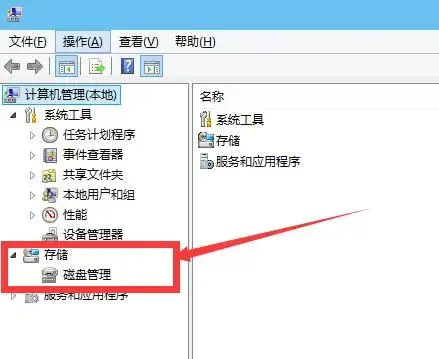
进入磁盘管理之后新笔记本电脑如何分区硬盘分区,可以看到我的分区情况。
选择需要进行分区的磁盘,点击右键,然后选择“压缩卷”。
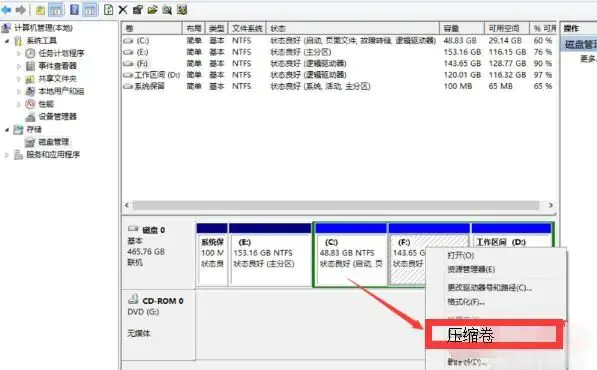
系统会自动的查询压缩空间,这个时间就需要看电脑的配置。
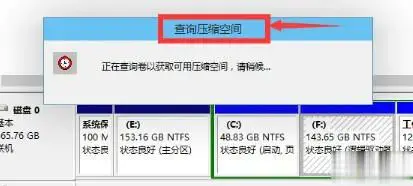
选择选择好需要压缩空间的大小。点击压缩。
等一会新笔记本电脑如何分区硬盘分区,空间就压缩好了。会出现一个可用的空间。这就是我们刚才压缩出来的空间。
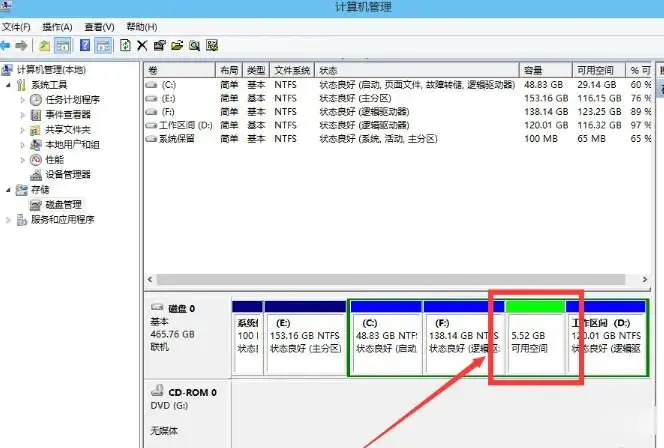
选中该空白分区,点击右键,选择“新建简单卷”。
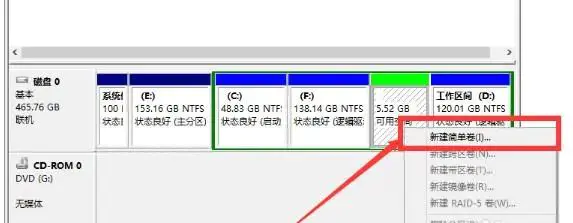
进入新建简单卷向导,这里直接点击“下一步”。
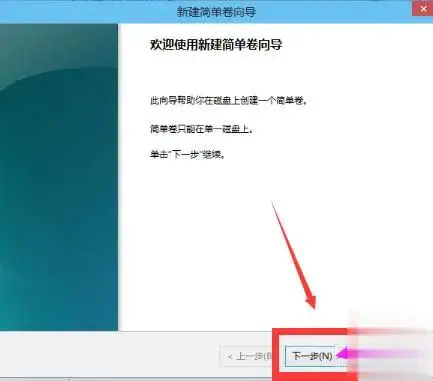
指定卷的大小,可以输入自己想要的大小。然后点击“下一步”。
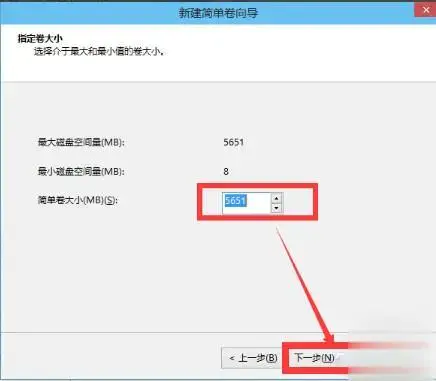
为新建的简单卷,选择盘符。
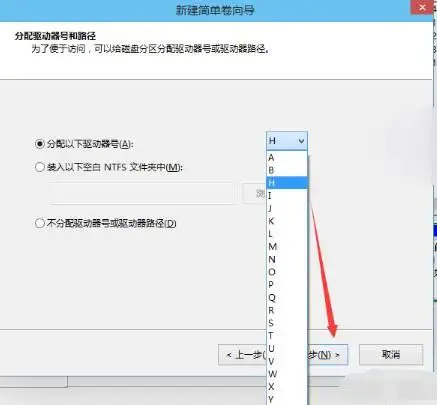
为新建的简单卷选择磁盘的格式,这里一般选择“NTFS”就好了。
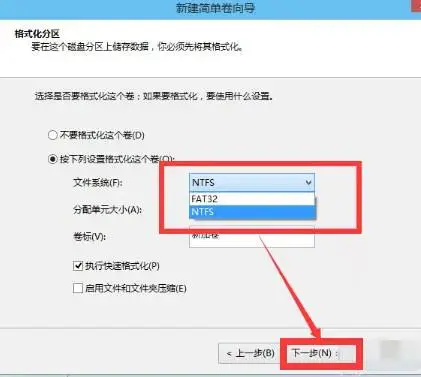
点击完成。等待一会就好了。
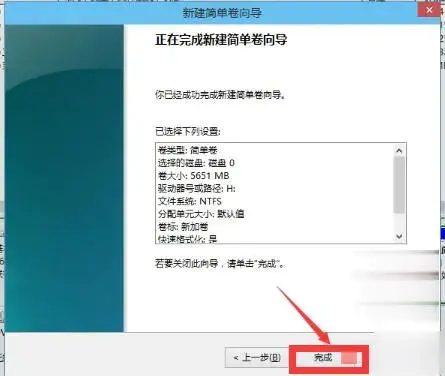
娜娜项目网每日更新创业和副业项目
网址:nanaxm.cn 点击前往娜娜项目网
站 长 微 信: nanadh666
声明: 本站内容转载于网络,版权归原作者所有,仅提供信息存储空间服务,不拥有所有权,不承担相关法律责任,若侵犯到你的版权利益,请联系我们,会尽快删除处理!

